Filtern von E-Mails unter iOS 10

iOS 10 bietet nun die Möglichkeit, E-Mails anhand einer Reihe von voreingestellten Kriterien zu filtern. Die Pickings sind momentan schlank, aber es ist ein vielversprechender Anfang.
RELATED: So richten Sie Regeln in Apple Mail ein
E-Mail-Filter sind möglicherweise nichts Neues für Sie. Wenn Sie Mail unter macOS (oder anderen gängigen E-Mail-Programmen) verwenden, sind Sie bereits mit Regeln vertraut, aber Sie können Ihre Postfächer auch auf verschiedene Arten sortieren. In der mobilen Mail-App waren bisher keine Filter vorhanden.

Um Filter zu verwenden, öffne Mail auf deinem iPhone oder iPad und tippe auf die Schaltfläche für neue Filter in der unteren linken Ecke.
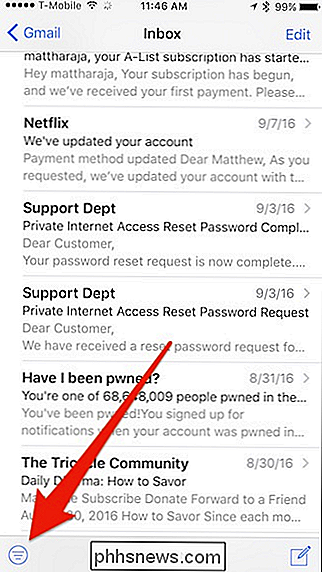
Tippe auf die kleine Filterschaltfläche und Im unteren Bereich des Mail-Fensters sehen Sie Ihr aktuelles Filterschema. In diesem Fall haben wir unsere E-Mails bereits nach E-Mails gefiltert, die an den Empfänger (Me) gesendet wurden, sowie an alle Nachrichten mit Anhängen.
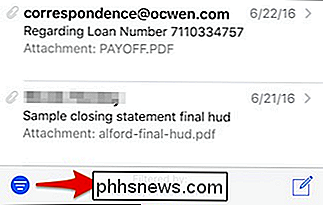
Tippen Sie auf den Link "Filtered by", um das Filterfeld zu öffnen. Ihre Optionen sind auf das beschränkt, was Sie hier sehen.
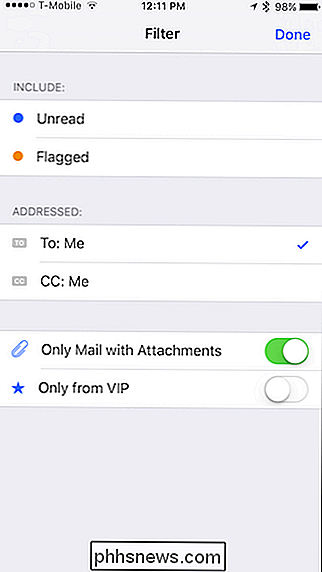
Wenn Sie die Filterung Ihrer E-Mails abgeschlossen haben, tippen Sie auf die Schaltfläche "Fertig" in der oberen rechten Ecke und Sie kehren zu Ihrem aktuellen Posteingang zurück Mailbox-Ordner.
Ihre Mail wird gefiltert, bis Sie erneut auf die Schaltfläche "Filter" tippen, um sie zu deaktivieren.
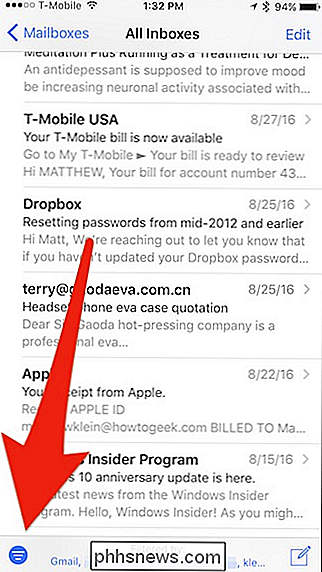
Hier sehen Sie eine Ansicht der Mail-Filter, wenn wir sie in "Alle Posteingänge" anzeigen. Anders als wenn Sie Ihre Filter von einem bestimmten Postfach aus einrichten (vorausgesetzt, Sie haben mehrere), können Sie in der Ansicht "Alle Posteingänge" E-Mails aus einem oder mehreren (oder allen) Postfächern aufnehmen.
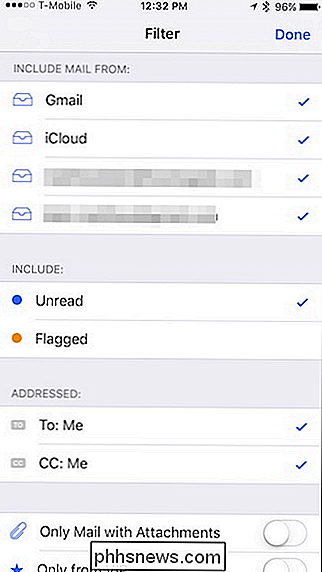
Hier haben wir alle gefiltert Mailboxen an Ungelesene Mails, die an mich gesendet und an mich gesendet wurden.
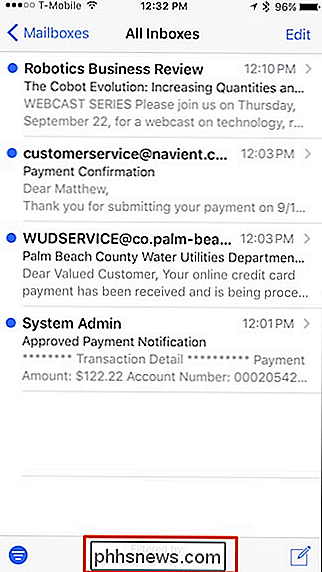
Durch die Verwendung von Filtern können Sie die tägliche Flut, an die Sie sich wahrscheinlich gewöhnt haben, zumindest sortieren. Filter sind persistent, dh sie bleiben so, wie Sie sie für jedes Postfach konfiguriert haben. Wenn Sie beispielsweise einem Konto ein Filterschema zuweisen, ein anderes Schema, so wird jedes Schema für das nächste Mal bei der nächsten Anwendung der Filter beibehalten.
Wir freuen uns darauf, zu sehen, ob Apple Erweitert diese neuen Filter, fügt mindestens Kriterien hinzu und vielleicht sogar die Möglichkeit, benutzerdefinierte Filterregeln einzurichten. Dennoch sollte diese neue Funktion jedem wertvolle Werkzeuge geben, um wichtige E-Mails zu finden, die unter den Spam- und anderen lästigen Nachrichten verloren gegangen sein könnten.

So speichern Sie die Sperrbildschirm-Bilder von Windows 10 auf Ihrer Festplatte
Windows 10 zeigt standardmäßig Hintergrundbilder auf Ihrem Sperrbildschirm, die speziell für diesen Zweck erstellt wurden - aber nicht sofort klar, wo sie gespeichert sind. Windows ersetzt diese Bilder regelmäßig, aber wenn Sie sie als reguläres Hintergrundbild verwenden möchten, befinden sich die Letzten normalerweise in diesem Cache und sind nicht zu schwer zu speichern, wenn Sie sie rechtzeitig aufnehmen.

7 iPhone Apps zum Schreiben auf Bilder
Gestern habe ich ein Foto von meiner Tochter gemacht, das ich für sehr lustig hielt, aber ich musste etwas Text zum Foto hinzufügen, um es wirklich lustig für andere Leute zu machen. Ich suchte nach guten iPhone-Apps, mit denen ich Text zu Fotos hinzufügen konnte, bevor ich sie an Familie und Freunde weitergab. Da



